Живой звук. Часть 5
Продолжение. Начало в КГ N№N№ 32, 33, 34, 35, 36
Настал тот час,
Когда остался шаг последний,
Чтобы шампанское открыть.
(c) Компьютерная газета
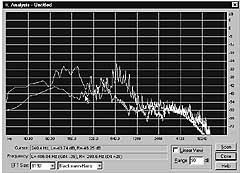
Equalize - в переводе с английского языка означает "выравнивать". Эквалайзер предназначен для коррекции звука по частотам. В принципе, это самое простое из устройств, используемых в настоящее время при обработке звука (проще, пожалуй, только регулятор громкости). С другой стороны, любая студия может похвастать, по меньшей мере, десятком подобных приборов (потому что без них - ну никак). Эквалайзеры бывают графические и параметрические (см. Cool Edit> Transform> Filtr> ...).
Analyze - анализировать. Внешний вид анализатора из набора Cool Edit показан на рисунке 1 (Analyze> Frequency Analysis). Анализатор спектра визуально отображает распределение частот в звуковом сигнале. Иными словами, устройство показывает, какие частоты убрать, а какие - добавить. Для правильной отстройки частотного спектра звука необходимо учитывать, во-первых, кривые чувствительности человеческого слуха (рис. 2), во-вторых - кривые спектральной чувствительности магнитной ленты (для эффективного ее использования при последующей записи на кассеты).
Все подобного рода кривые можно объединить термином спектральные аудио-стандарты. Но даже наличия этих графиков недостаточно. Необходимо еще умение корректно их интерпретировать (это умение наживается с опытом работы). Сложно? Согласен.
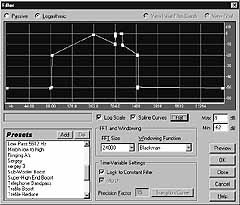
В общем-то, заниматься всей этой математикой нет необходимости, если вас устраивает качество записи известных групп. Можно просто выбрать готовую качественную запись какого-либо исполнителя, в стиле близком к тому, над чем вы работаете, и по ней отстроить ваш материал (обработанный ранее компрессором).
Техника выполнения работы состоит в следующем. Открываем в Cool Edit два файла - свой и файл-образец (например, композиция с компакт-диска известной группы). Создаем новый стерео-файл, в один канал которого копируем фрагмент левого (или правого) канала своего файла, во второй - фрагмент левого (или правого) канала файла-образца. В итоге, при воспроизведении нового файла, из разных динамиков должны звучать разные композиции. Теперь выделите фрагмент полученного файла (да побольше! побольше!) и проанализируйте его спектр (Cool Edit> Analize> Frequency Analysis). Для этого в появившемся окне анализатора кликнете по кнопке Scan (см. рис 1). Теперь частотные различия видны визуально. Ваша цель - минимизировать эти различия с помощью эквалайзера. Для точной работы в нижней части окна анализатора отображаются координаты текущего положения мыши (частота и значение уровня этой частоты в спектре сигнала для левого и правого каналов). Например, из рисунка 1 видно, что частоту 240.4 Гц в левом канале следует завалить на (-43.36)-(-46.25)=2.86 Дб, чтобы сравнять ваши файлы в данной точке. Такую операцию необходимо проделать для всего частотного диапазона (порядка 10-20 точек). "Где же взять такой точный эквалайзер, чтобы его дискретность была порядка одного герца?" - спросите вы. Да все там же - в Cool Edit (Transform> Filters> FFT Filtr см. рис 3).
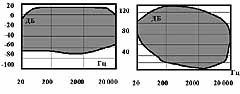
Органы управления. Passive Logarithmic - выбор типа фильтра: пассивный или логарифмический. Log Scale - логарифмическая шкала частот. Spline Curves - сглаживание кривой фильтра. FFT Size - размер выборки при разложении в ряд Фурье (чем больше, тем лучше). Lock To Constant Filter - это интересное поле. Если в нем стоит флажок, то мы имеем дело с обычным фильтром. Если флажок снять, то мы получим фильтр, в котором амплитудно-частотная характеристика (АЧХ) меняется во времени от начальной (View Initial Filter Graph) до конечной (View Finale Filter Graph), по закону, указанному в виде графика (Transition Curve). Precision Factor - точность перехода. Morph - плавный переход от начальной АЧХ к конечной (что-то наподобие вау-эффекта). С помощью мыши можно нарисовать любую кривую в окне фильтра (и что самое удивительное, файл будет обработан в соответствии с этой кривой. Это вам не коников в Paint Brush рисовать). Для точной установки значений параметров в узлах АЧХ щелкните по ним (по узлам) правой клавишей мыши.
Разобравшись с эквалайзером, откорректируйте фрагмент вашего файла в соответствии с показаниями анализатора и проверьте полученный файл снова (возможно, что-то вы упустили). Получив, таким образом, оптимальную АЧХ, можете переходить к вашему исходному файлу (чей фрагмент вы брали для анализа).
Может так получиться, что отдельные части композиции придется дополнительно обработать эквалайзером. В этом случае, чтобы избежать резких переходов, пользуйтесь возможностью фильтра плавно изменять кривую АЧХ.
После частотной коррекции может возникнуть необходимость в повторной обработке компрессором вашего произведения.
На данном этапе обычно пользуются ограничителем на -1.5 Дб до -2 Дб, во всей полосе частот (см. прошлый выпуск рубрики "Звук").
Последние несколько разделов будут посвящены работе с конкретными инструментами и с конкретными звуковыми эффектами (наконец-то).
Федор Трухачев
Настал тот час,
Когда остался шаг последний,
Чтобы шампанское открыть.
(c) Компьютерная газета

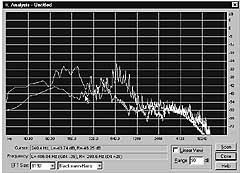
Equalize - в переводе с английского языка означает "выравнивать". Эквалайзер предназначен для коррекции звука по частотам. В принципе, это самое простое из устройств, используемых в настоящее время при обработке звука (проще, пожалуй, только регулятор громкости). С другой стороны, любая студия может похвастать, по меньшей мере, десятком подобных приборов (потому что без них - ну никак). Эквалайзеры бывают графические и параметрические (см. Cool Edit> Transform> Filtr> ...).
Analyze - анализировать. Внешний вид анализатора из набора Cool Edit показан на рисунке 1 (Analyze> Frequency Analysis). Анализатор спектра визуально отображает распределение частот в звуковом сигнале. Иными словами, устройство показывает, какие частоты убрать, а какие - добавить. Для правильной отстройки частотного спектра звука необходимо учитывать, во-первых, кривые чувствительности человеческого слуха (рис. 2), во-вторых - кривые спектральной чувствительности магнитной ленты (для эффективного ее использования при последующей записи на кассеты).
Все подобного рода кривые можно объединить термином спектральные аудио-стандарты. Но даже наличия этих графиков недостаточно. Необходимо еще умение корректно их интерпретировать (это умение наживается с опытом работы). Сложно? Согласен.
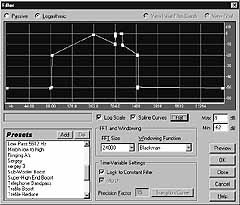
В общем-то, заниматься всей этой математикой нет необходимости, если вас устраивает качество записи известных групп. Можно просто выбрать готовую качественную запись какого-либо исполнителя, в стиле близком к тому, над чем вы работаете, и по ней отстроить ваш материал (обработанный ранее компрессором).
Техника выполнения работы состоит в следующем. Открываем в Cool Edit два файла - свой и файл-образец (например, композиция с компакт-диска известной группы). Создаем новый стерео-файл, в один канал которого копируем фрагмент левого (или правого) канала своего файла, во второй - фрагмент левого (или правого) канала файла-образца. В итоге, при воспроизведении нового файла, из разных динамиков должны звучать разные композиции. Теперь выделите фрагмент полученного файла (да побольше! побольше!) и проанализируйте его спектр (Cool Edit> Analize> Frequency Analysis). Для этого в появившемся окне анализатора кликнете по кнопке Scan (см. рис 1). Теперь частотные различия видны визуально. Ваша цель - минимизировать эти различия с помощью эквалайзера. Для точной работы в нижней части окна анализатора отображаются координаты текущего положения мыши (частота и значение уровня этой частоты в спектре сигнала для левого и правого каналов). Например, из рисунка 1 видно, что частоту 240.4 Гц в левом канале следует завалить на (-43.36)-(-46.25)=2.86 Дб, чтобы сравнять ваши файлы в данной точке. Такую операцию необходимо проделать для всего частотного диапазона (порядка 10-20 точек). "Где же взять такой точный эквалайзер, чтобы его дискретность была порядка одного герца?" - спросите вы. Да все там же - в Cool Edit (Transform> Filters> FFT Filtr см. рис 3).
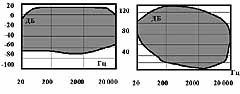
Органы управления. Passive Logarithmic - выбор типа фильтра: пассивный или логарифмический. Log Scale - логарифмическая шкала частот. Spline Curves - сглаживание кривой фильтра. FFT Size - размер выборки при разложении в ряд Фурье (чем больше, тем лучше). Lock To Constant Filter - это интересное поле. Если в нем стоит флажок, то мы имеем дело с обычным фильтром. Если флажок снять, то мы получим фильтр, в котором амплитудно-частотная характеристика (АЧХ) меняется во времени от начальной (View Initial Filter Graph) до конечной (View Finale Filter Graph), по закону, указанному в виде графика (Transition Curve). Precision Factor - точность перехода. Morph - плавный переход от начальной АЧХ к конечной (что-то наподобие вау-эффекта). С помощью мыши можно нарисовать любую кривую в окне фильтра (и что самое удивительное, файл будет обработан в соответствии с этой кривой. Это вам не коников в Paint Brush рисовать). Для точной установки значений параметров в узлах АЧХ щелкните по ним (по узлам) правой клавишей мыши.
Разобравшись с эквалайзером, откорректируйте фрагмент вашего файла в соответствии с показаниями анализатора и проверьте полученный файл снова (возможно, что-то вы упустили). Получив, таким образом, оптимальную АЧХ, можете переходить к вашему исходному файлу (чей фрагмент вы брали для анализа).
Может так получиться, что отдельные части композиции придется дополнительно обработать эквалайзером. В этом случае, чтобы избежать резких переходов, пользуйтесь возможностью фильтра плавно изменять кривую АЧХ.
После частотной коррекции может возникнуть необходимость в повторной обработке компрессором вашего произведения.
На данном этапе обычно пользуются ограничителем на -1.5 Дб до -2 Дб, во всей полосе частот (см. прошлый выпуск рубрики "Звук").
Последние несколько разделов будут посвящены работе с конкретными инструментами и с конкретными звуковыми эффектами (наконец-то).
Федор Трухачев
Компьютерная газета. Статья была опубликована в номере 37 за 1999 год в рубрике мультимедиа :: разное


